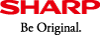特集記事

2021.08.18
AQUOS R6 カメラ使いこなし -基本的な操作-
-
今月のPHOTOSHOWは、AQUOS R6の写真撮影時に役立つ基本的な操作についてご紹介します。とても基本的なことであっても、知っているのと知らないのでは撮れる写真に差が出るものです。素敵な一瞬をよりキレイな写真で残すために基本操作を改めてチェックしておきましょう。
-
今回の内容
-
撮影範囲を切替える
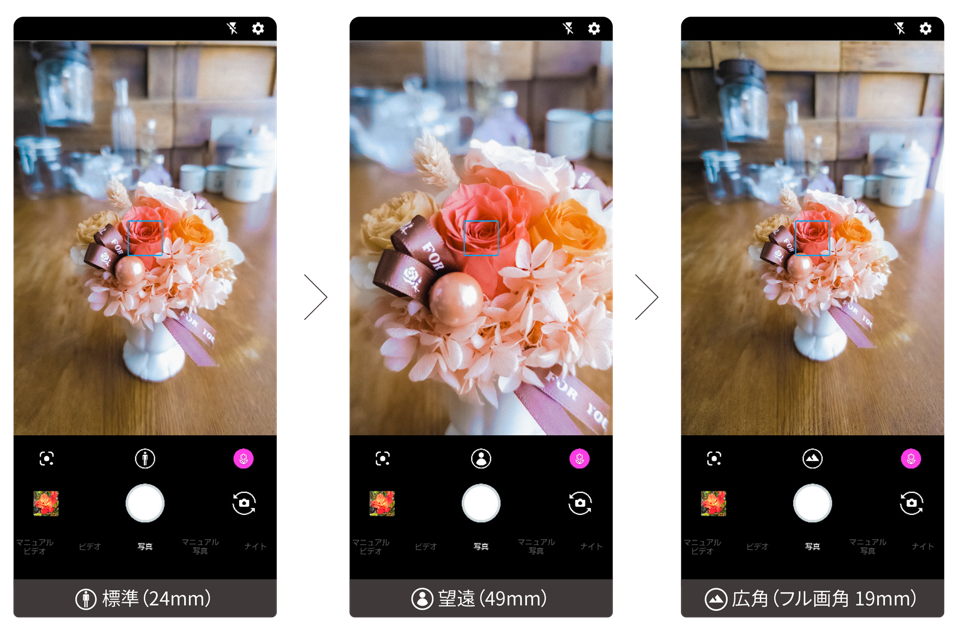
画面に表示されるアイコンは、現在使用しているカメラを表します。カメラの切替えは、アイコンをタップして、標準→望遠→広角の順番に切替えるか、2本の指を開いたり、閉じたりするピンチで行います。指を開くと拡大、指を閉じると縮小します。アイコン長押しでもズームバーが表示され切り替えられます
標準(24mm)
普段使いに最適です。風景やスナップ写真、上半身の人物撮影時におすすめ。望遠(48mm)
近づいて大きく撮るのに最適です。料理や花、名刺、小物や雑貨などのテーブルフォトにおすすめです。広角(19mm)
広がりと遠近感が特徴的な撮影範囲です。風景や風景と一緒に撮る全身の人物に最適です。 -
ズームしてもキレイ
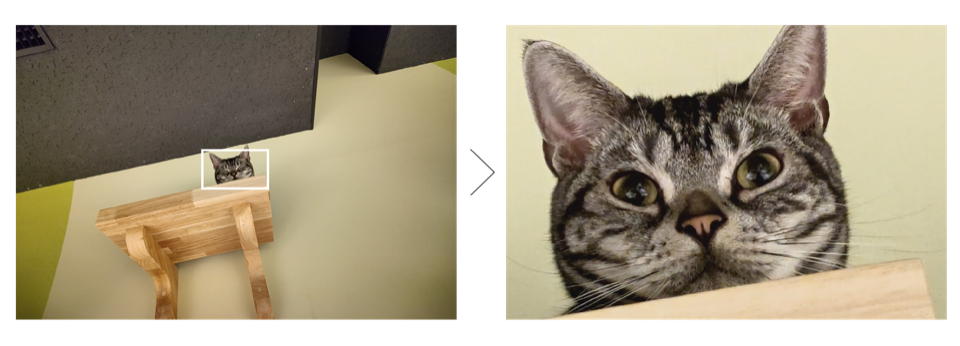
大きな1インチセンサーのため、およそ3倍程度のズーム(望遠の撮影範囲)であれば、高画質のままズームできます。それ以上の高倍率の場合でも、被写体やシーンの変化にあわせた最新の超解像技術を使用したズームで、くっきりとした画質で撮影ができます。右上の作例は、最大の6倍ズームです。
-
好きな場所にピントを合わせる・明るさを調節する
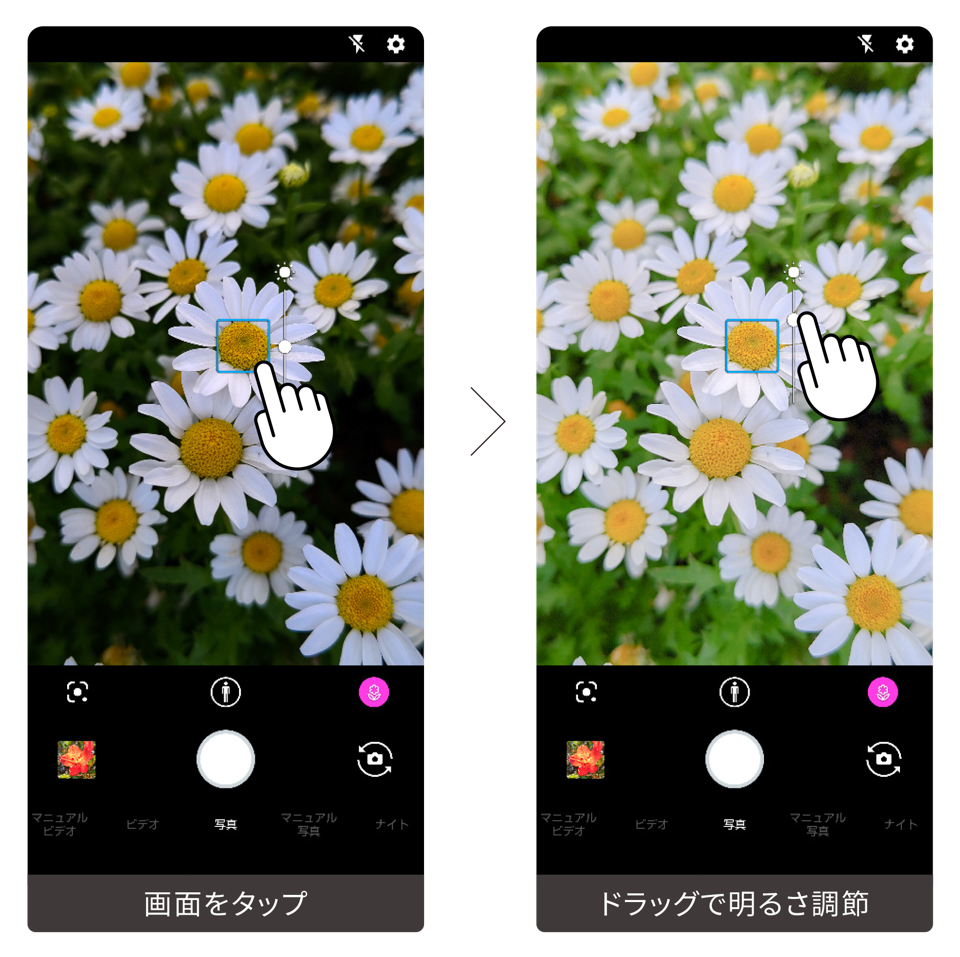
意図した場所にピントを合わせる場合、画面をタップします。また、タップした場所に合わせて明るさが調節できます。さらに明るさを調節する場合は、太陽マークの○を上下(横向きの場合は左右)にドラッグします(マニュアル写真モードでは、操作が一部異なります)。
-
ピントと明るさを固定する「AF/AEロック」
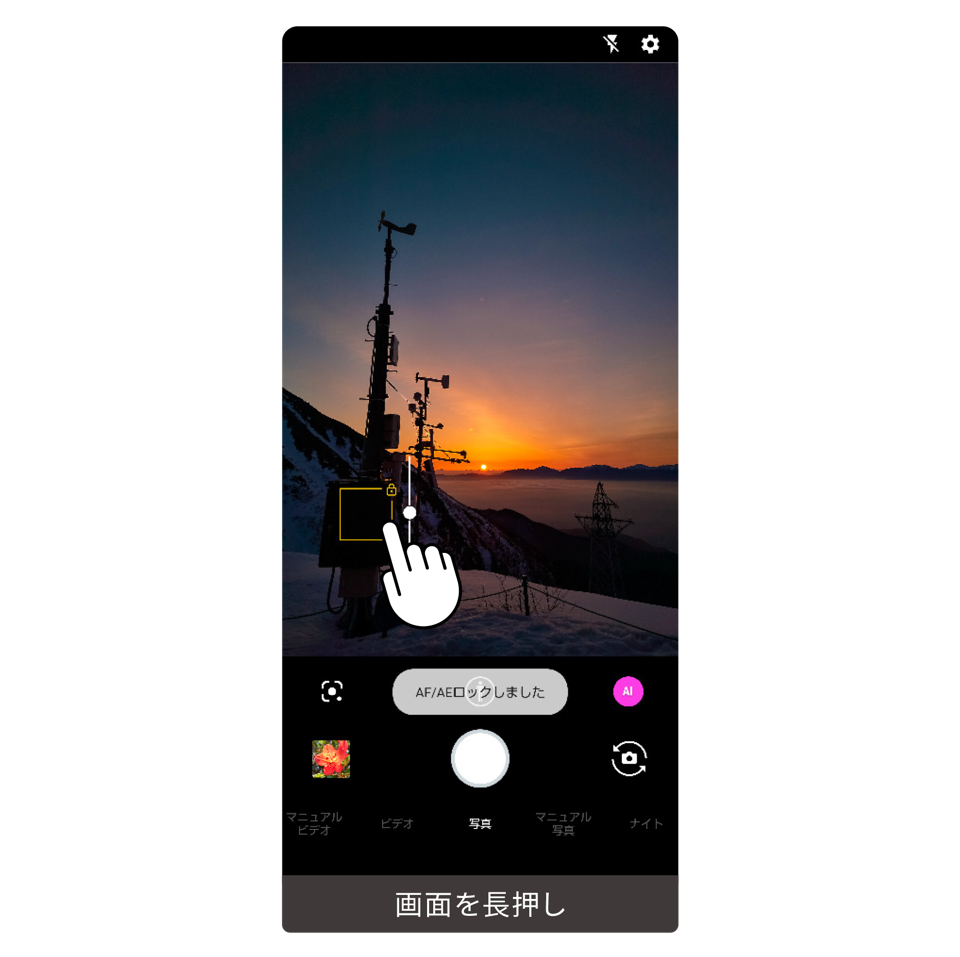
ピントの位置を変えずに何枚も連続して撮影するような場合や、動いているものを待ち構えて撮影する場合に便利な機能です。
画面を長押しすると、枠が黄色くなり、長押しした場所に合わせてピントと明るさが固定されます。この状態でも明るさの調節はできます。「AF/AEロック」 を解除するには、画面の別の場所をタップします(この機能は、マニュアル写真モードでは使用できません)。
-
カメラの設定を変更する
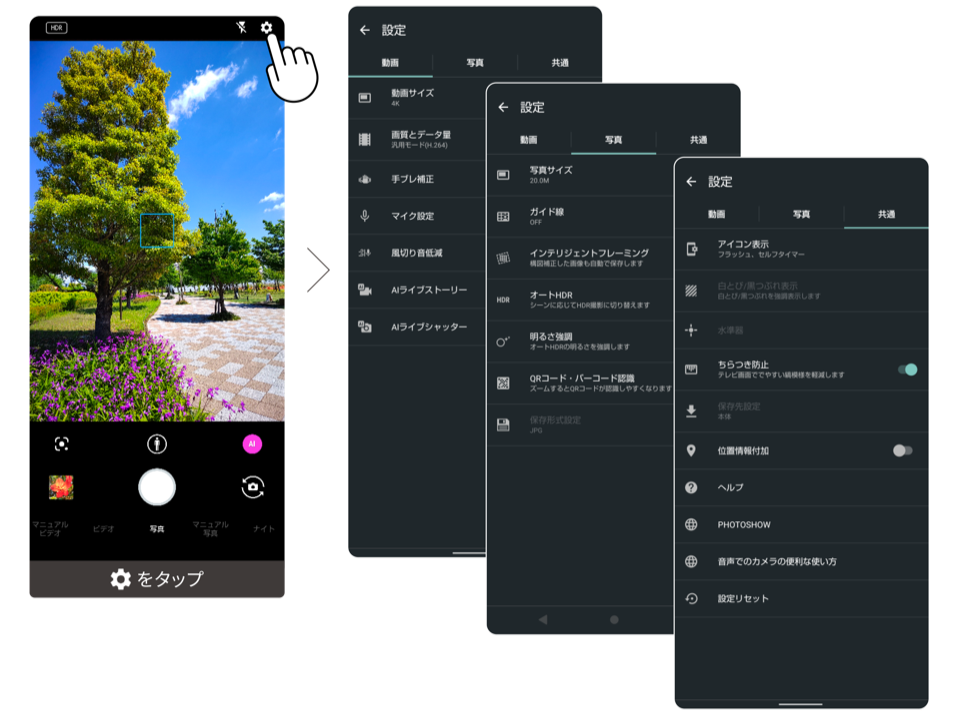
撮影画面右上の歯車アイコンをタップします。撮影に関するさまざまな設定を変更できます。
知っておくと便利なカメラ設定項目
インテリジェント
フレーミング(写真)水平などの状態を判定して、構図を自動修正してくれる設定です。オリジナルの写真とは別に修正された写真も保存されます(初期設定はオンの状態)。 ガイド線(写真) 撮影画面に構図をアシストするためのガイド線を表示する設定です(初期設定はオフの状態) オートHDR(写真) 白飛びや黒潰れを軽減するための設定です(初期設定はオンの状態)。 保存形式設定(写真) 撮影した写真の保存形式の設定です。撮影モードが「マニュアル写真」時のみ、最高画質のRAWデータ撮影を行える「JPG+RAW」を選択できます(撮影に使用した画角のJPEGデータにプラスして、RAWデータは、常に広角19mmのフル画角で保存されます)。 アイコン表示(共通) 撮影画面に「フラッシュ」や「セルフタイマー」のアイコンを表示するかどうかの設定です。(フラッシュの初期設定はオン、セルフタイマーの初期設定はオフの状態)。 コントラスト 数字を小さくすると、フワッとした印象に、大きくすると、くっきりとメリハリのある写真になります 明瞭度 数字が小さいほどノイズが目立たなくなり、数字が大きくなるとシャープに写すことができます 素敵な写真を撮る。その第一歩は、操作と設定を知ることからです。デジカメ用の大型1インチセンサーを搭載した AQUOS R6を使いこなして、デジカメで撮ったようなワンランク上の写真をたくさん撮影してみましょう。
-

- 黒田 智之 くろだ ともゆき
- 1971年東京生まれ。公益社団法人 日本写真協会会員。
アートディレクター、フォトグラファーを主として音楽、映像、出版、広告などで活動。近年では、スマホ写真を中心に写真の撮影・プリントに関する書籍の執筆やセミナー、ワークショップ等の講師も務める。近著には『「いいね!」を増やす スマホ写真の撮影レシピ』(シーアンドアール研究所刊)などがある。